このサイトはアフィリエイト広告によって運営されています
Ping値って何?通信速度との違い、測定方法・目安・改善法を解説!
|
|
|

「ネットでよく聞くPing値って何なの?」という人向けに、Ping値について詳しくまとめました。
特にゲームなどで重要になるPing値ですが、「イマイチ意味が分からない!」「目安の数値が分からない!」という人も意外と多いですよね。
そこでこのページでは、Ping値の意味や測定方法から、目安の数値、悪い時の改善法までをまとめて解説していきます。
Ping値について参考にしてみてください。
Ping値ってなに?通信速度とは何が違うの?

まずは「Ping値ってなに?」という話ですが、Ping値は「サーバーからの応答速度を表した数値」のことです。
言葉を柔らかくして言うと、ネット上でパケット(情報やデータのこと)の送受信をするのにどれくらいの時間がかかるかを表した数値になります。

基本的にデータの送受信にはそこまで時間がかかりませんので、Ping値の単位は秒よりさらに小さい「ms(ミリ秒=1/1,000秒)」で表します。
例えば、何かしらのデータをサーバー側に送って、それに対する回答が返ってくるまでに10ミリ秒かかったとすると、Ping値は10msになるといった感じです。
簡単に覚えやすいイメージとして、「操作が反映するまでにかかるタイムラグがPing値」という認識で良いでしょう。
ちなみに、Ping値はタイムラグを表す数値なので、数値が小さければ小さいほど優秀(ラグが少ない)ということになります。
Ping値は「通信の時間」、通信速度は「通信の量」を表している
Ping値についてよく疑問に挙がるのが「通信速度」との違いです。これについては、それぞれの数値の単位を考えると分かり易いと思います。
まずPing値は、ここまで紹介した通り「ms=ミリ秒」という時間を表す単位です。
それに対して通信速度は、「bps=bit per second」という1秒当たりのデータ容量(bit)というデータの総量を表した単位になっています。
つまり、「時間を表すモノ」と「容量を表すモノ」なので全くの別物です。
- Ping値:1回のデータ送受信に掛かった「時間(ms)」を表す数値
- 通信速度:1秒間(1,000ms)に送受信できた「データ容量(bit)」を表す数値
イメージとして、以下のような感じです。(実際はここまでキレイにはいきませんが…。)

小さい方が良いPing値に対して、通信速度は大きい方が優秀です。
ただし、通信速度に関しては一定以上あれば基本的に十分で、直接的なタイムラグなどに絡むことはないため、あまり重要視されません。
そのため、ネットを快適に利用するという面でより重要になるのは、「Ping値」になります。
 オンラインゲームの通信速度はどれくらい必要?目安と改善法を紹介!
オンラインゲームをプレイする上でネット回線は非常に重要な意味を持っています。多くの人が通信速度(回線速度)を気に掛けるでしょう。では、実際快適にオンラインゲームをプレイするためには、どれくらいの通信速度が目安になるのでしょうか。また、回線速度を改善...
2025-02-05
オンラインゲームの通信速度はどれくらい必要?目安と改善法を紹介!
オンラインゲームをプレイする上でネット回線は非常に重要な意味を持っています。多くの人が通信速度(回線速度)を気に掛けるでしょう。では、実際快適にオンラインゲームをプレイするためには、どれくらいの通信速度が目安になるのでしょうか。また、回線速度を改善...
2025-02-05
【端末別】Ping値を測定するのにおすすめのサイトとアプリ

Ping値の測定方法は様々あるのですが、基本的に専用の測定サイトもしくはアプリなどを使うとOKです。
ここからは端末別にオススメの測定方法を紹介してきます。
パソコンでPing値を測定する時のおすすめサイト
まずはパソコンです。
パソコンでPing値を測定する時は以下2つのサイトをオススメします。
- おすすめ1:当サイト独自の速度測定ツール
⇒ページに飛んで「速度測定」をクリック - おすすめ1:Speedtest by Ookla
⇒サイトに飛んで「GO」で測定開始
- おすすめ2:SOURCEFORGE Internet Speed Test
⇒サイトに飛んで「TEST NOW」で測定開始
当サイト独自の速度測定ツールは、「 スピードテスト|ネットの速度測定・平均速度を独自に集計」へ飛べば、すぐに測定を開始できます。
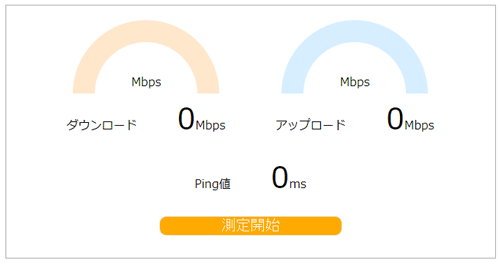
Speedtestを利用する場合は、サーバーをtokyoのいずれかにすると、より実際の数値に近いデータを取ることができます。
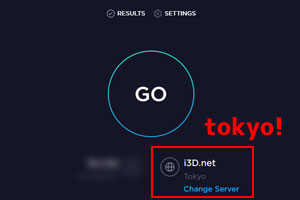
SOURCEFORGEはサーバーが選べませんので、そのまま測定してもらえるとOKです。
恐らく「サイトによって全然速度が違うんだけど!」という人が出てくると思いますが、速度測定の仕組み上どうしても数値のズレは出てしまいます。
なので、ある程度のズレは我慢しましょう。
スマホでPing値を測定する時のおすすめアプリ
続いてスマホです。
スマホは以下2つの測定アプリをおすすめします。
パソコンと同じですが、1つ目のSpeedtest by Ooklaを利用する時は、サーバーをtokyoのいずれかに設定するようにしましょう。
SPEEDCHECKに関しては、そのまま測定してOKです。
スマホアプリに関しても数値のズレは多少ありますが、パソコンと比較するとある程度マシになっていると思われます。
多少のズレは仕方ないので、諦めましょう。
ゲーム機でPing値を測定する時のおすすめサイト
最後にゲーム機でPing値を測定する場合です。ゲーム機とは言っても、PS4やXBOXなどブラウジングできる機器限定になります。(Switchは基本できません。)
ゲーム機で測定する場合も、当サイト独自の速度測定ツールを使えばOKです。
PS4の速度測定について追記しておきます。
PS4の速度でよくあるのが「上り速度(アップロード)だけ遅い…。」という悩みです。
原因はいくつか考えられるのですが、その中で1つ、PS4に備え付けの速度測定(ネットワーク診断)を利用すると上りが遅くなるという原因があります。
なので、「PS4で上りだけ遅い!」という人は、Speedtestを利用して上り速度を測定してみてください。
Speedtestで上り速度がしっかりと出ていれば上り速度についても問題ないので、1つの目安として参考にしてみて下さい。
日常でのPing値の目安は50ms以下!低ければ低いほど良い

Ping値の測定が終わったら、遅いか速いかを確認していきましょう。
どんな風なネット回線の使い方をするかにもよりますが、できれば50ms以下、遅くても100ms以内を目安に考えておくと良いと思います。
簡単な目安表は以下の通りです。
ネットサーフィンや動画視聴などリアルタイムの通信が重要でない使用方法の場合は、50ms以内であれば体感的な差はほとんどありません。
なので、基本的には50msを目安にすると良いです。
一方で、オンラインゲームなどのリアルタイム通信で使用する場合は50msでは少し厳しくなります。
プレイするゲームのジャンルにもよりますが、オンラインゲームをしている人は以下の項目を参考にPing値をチェックしてみてください。
オンラインゲームをする人はジャンルに合わせたPing値を!
オンラインゲームをする人向けのPing値目安は以下の通りです。
※筆者の感覚でPing値は決めています。
(PUBG、FORTNITE、スプラ、APEX、ストファ、スマブラなど) |
|
|---|---|
(LOL、DOTA、GTAなど) |
|
(PSO2、FF14、黒い砂漠、ラグナロクオンライン、MHWなど) |
|
(Hearthstone、Shadowverseなど) |
理想を求めるなら、測定サイト内で10ms以内がベストです。
10ms以内のPing値が出せるのであれば、恐らくどんなゲームジャンルでもほとんどラグを感じることなくプレイすることができます。
とは言え、特に回線が重要なゲームをしない人であれば、自分がプレイするジャンルに合ったPing値が出ていれば十分です。
なので、とりあえずは記載した通りのPing値を目安にすると良いでしょう。
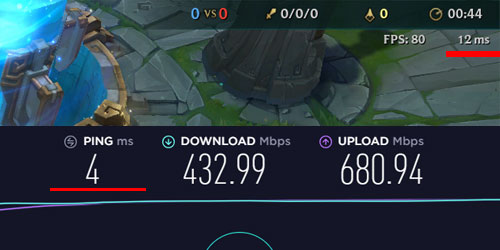
なお、基本的に「ゲーム内での実際のPing値」は測定サイトで出たPing値よりも悪くなることの方が多いです。(測定サイトで9ms⇒ゲーム内で13msなど。)
表のPing値はそれを考慮した上で決めていますので、そのまま参考にしていただければと思います。
 【必見】速度測定サイトのPING値がゲームには適用できない理由は!?
PING値はオンラインゲームで非常に重要な意味を持っています。しかし、実は多くのゲームで正しいPING値を測定することが出来ません。速度測定サイトで測れるという人もいますが、こういったサイトとゲームのPING値は全く別物です。今回は測定サイトのPING値について...
2022-11-25
【必見】速度測定サイトのPING値がゲームには適用できない理由は!?
PING値はオンラインゲームで非常に重要な意味を持っています。しかし、実は多くのゲームで正しいPING値を測定することが出来ません。速度測定サイトで測れるという人もいますが、こういったサイトとゲームのPING値は全く別物です。今回は測定サイトのPING値について...
2022-11-25
北海道や九州、沖縄など、東京から遠い都道府県に住んでいる人は、都心部の人よりPing値が悪くなります。
理由はシンプルに、物理的な距離が遠いからです。
なので、地域によっては10ms以内を切るのが難しいこともありますので、その点は知っておくと良いかもしれません。
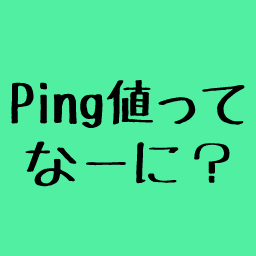 オンラインゲームのPing値って?目安の数値と4つの改善方法を紹介!
オンラインゲームで最も重要になるPing値についてまとめました。多くの人が悩んでいる「ラグ」などを改善するためには必須の項目になりますので、オンラインゲームが好きな人はチェック&改善してみてください。
2025-02-07
オンラインゲームのPing値って?目安の数値と4つの改善方法を紹介!
オンラインゲームで最も重要になるPing値についてまとめました。多くの人が悩んでいる「ラグ」などを改善するためには必須の項目になりますので、オンラインゲームが好きな人はチェック&改善してみてください。
2025-02-07
Ping値の数値を改善するための方法4選

それではここからは、「思った以上にPing値が遅かった…。」という人向けにPing値の改善法を4つ紹介します。
|
簡単にできる改善法から、手間はかかるが効果大の改善法まで紹介していきますので、自分に合った改善法をみつけてみてください。
改善法1:無線(Wi-Fi)から有線(LANケーブル)に切り替える
最初の方法は、無線から有線への切り替えです。
鉄板の方法ではありますが、無線と有線では回線の環境が全然違いますので、まだ切り替えていない人は切り替えることをオススメします。
「家の都合で切り替えれない…。」という人でもできるだけ頑張って切り替えましょう。
そして切り替える際は、LANケーブルのカテゴリをチェックしてください。

カテゴリはLANケーブルのスペックを表す数値で、最近は「カテゴリ 5/5e/6/6a/7」のいずれかを利用している人が多いと思われます。
5種類の主流なカテゴリがあるのですが、Ping値を良くするのであれば「カテゴリ 6/6a」のいずれかがオススメです。
今手元にあるLANケーブルのカテゴリが5または5eの人は、1,000円程で購入できますので、買い替えを検討してみると良いでしょう。
 |
iBUFFALO ツメの折れないLANケーブル UTP Cat6a ストレート ノーマルタイプ 5m ブラック BSLS6ANU50BK
過去90日間の平均価格¥571 |
また、LANケーブルには形に合わせた特徴や長さについてなど、いくつか知っておくと良いことがあります。
買い替える際は、以下記事も参考にしつつLANケーブルを選んでみてください。
 オンラインゲーム向きのLANケーブルは?カテゴリと形の特徴まとめ!
オンラインゲームを快適にプレイするためには、しっかりとしたLANケーブルが必要です。しかし、「LANケーブルの見分け方分からない…。」という人も多いでしょう。そこで、オンラインゲーム向きのLANケーブルと、LANケーブルのスペックや特徴について分かり易くまとめ...
2024-04-02
オンラインゲーム向きのLANケーブルは?カテゴリと形の特徴まとめ!
オンラインゲームを快適にプレイするためには、しっかりとしたLANケーブルが必要です。しかし、「LANケーブルの見分け方分からない…。」という人も多いでしょう。そこで、オンラインゲーム向きのLANケーブルと、LANケーブルのスペックや特徴について分かり易くまとめ...
2024-04-02
改善法2:(無線を使う場合)使用する周波数帯を切り替える
2つ目の方法は、「無線でしかできない…。」という人向けの方法になります。
有線での接続ができない人は、無線で利用する周波数帯を自分の環境に合わせて切り替えることで、多少Ping値を改善することが可能です。
現行主流の周波数帯は2.4GHzと5.0GHzですが、それぞれ以下のように使い分けましょう。
- 2.4GHz:ルーターと接続機器の間に物理的な壁がある場合に使用
- 5.0GHz:ルーターと接続機器の間に物理的な壁がない場合に使用
単純ではありますが、基本的には壁のあるなしで使う周波数帯を切り替えます。
さらに余裕がある人は、電波干渉しやすい家電製品(電子レンジなど)からできるだけ遠くにルーターを置くようにするとなお良いです。
特に2.4GHzの周波数帯は家電の電波干渉を受けやすくなっていますので、2.4GHzの周波数帯を使う際は意識するようにしましょう。
改善法3:ルーターを買い換える
3つ目は、ルーターそのものの買い替えです。
「長い間同じルーター使ってるなぁ…。」「そういえば購入した時に比べてかなり速度落ちてるなぁ…。」という人は、ルーター買い替えシーズンの可能性が高くなります。
1つの目安として、同じルーターを5年前後利用している人は買い替えましょう。
新しいルーターを購入する時に気を付ける点は2点です。
- (無線利用するなら)無線規格が11acまたは11axに対応している
- 有線のポートが1Gbpsに対応している
以上2点をチェックしてルーターを購入しましょう。
これにプラスして、「オンラインゲームをする!」という人はある程度の処理速度にもこだわった方が良いです。
理想はゲーミングルーターを購入できると良いですが、「あんまりお金を掛けたくない…。」という人もある程度いると思います。
そういった人は、以下記事で紹介しているそこそこのスペックがあるルーターを購入してみると良いでしょう。
 ゲームにおすすめのルーター11選!スペックに分けて詳しく紹介!
オンラインゲームをプレイする上で重要なのがルーターです。ルーターが原因でゲームにラグが起きたり、回線落ちが起きるようなことも多々あります。しかし、いざルーターを買い換えようと思っても数が多く選ぶのが難しいです。そこで、今回はスペックに分けてオスス...
2023-11-19
ゲームにおすすめのルーター11選!スペックに分けて詳しく紹介!
オンラインゲームをプレイする上で重要なのがルーターです。ルーターが原因でゲームにラグが起きたり、回線落ちが起きるようなことも多々あります。しかし、いざルーターを買い換えようと思っても数が多く選ぶのが難しいです。そこで、今回はスペックに分けてオスス...
2023-11-19
改善法4:Ping値が低いネット回線に切り替える
最後の方法は、ネット回線そのものの切り替えです。
ネット回線大元の切り替えになるため若干の手間はかかりますが、効果でいうと一番期待度は高い方法になります。
「Ping値が低い回線ってどの回線なの?」という点については、口コミや実際の速度データなどで判断するのがベストです。
例えば、データ数がかなり多い速度測定サイト「みんなのネット回線速度」を見てみると、
のような結果になっています。
Ping値の低さで見ると、独自配線網を持っているNURO光やauひかり、地域の電力回線(eo光やコミュファ光など)が優秀な数値です。
それに次いで、NTT網を利用した光コラボ回線(ドコモ光やソフトバンク光)といった感じになります。
そのため、Ping値の低い回線に乗り換えるなら「独自配線網組」⇒「NTT網(光コラボ回線)」という選択をするのがベストでしょう。
「そろそろネット回線乗り換えてみようかな…。」という人は一度チェックしてみると良いかもしれません。
▼オススメ回線の参考
 【ネトゲ廃人が選ぶ】オンラインゲームのおすすめネット回線5選!
オンラインゲームにオススメのネット回線5選をネトゲ廃人でもある管理人がまとめました。回線を選ぶ際に重要になる「通信速度・Ping値・安定性」についても解説しています。オンラインゲームの回線選びで悩んでいる人は参考にしてみて下さい。
2025-03-24
【ネトゲ廃人が選ぶ】オンラインゲームのおすすめネット回線5選!
オンラインゲームにオススメのネット回線5選をネトゲ廃人でもある管理人がまとめました。回線を選ぶ際に重要になる「通信速度・Ping値・安定性」についても解説しています。オンラインゲームの回線選びで悩んでいる人は参考にしてみて下さい。
2025-03-24
Ping値に関連する回線用語について
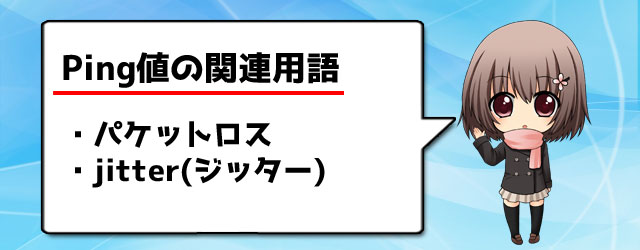
ここからはPing値に合わせて知っておくと便利な単語を紹介します。
回線の質に関わる言葉ではありますが、あくまで『知っておくと便利』というモノになりますので、気になる方だけ見るといいかもしれません。
パケットロス
『SourceForge Speed Test』では、パケットロスを測定できます。
パケットロス(割合で表示されます)とは、データの送受信失敗率のことです。
仮にお互いのサーバーが生きていたとしても、何かしらの理由で通信中にデータ(パケット)が無くなってしまう場合があり、その現象をパケットロスと言います。
パケットロスによって失われたデータは、履歴をたどって再度送信されますが、その分時間がかかってしまうため、回線速度やPing値も遅くなってしまいます。
そのため、パケットロスが低ければ低いほど高品質なネット回線と言えるでしょう。
ジッター(Jitter)
ジッターもパケットロスと同じく『SourceForge Speed Test』で測定が可能です。
ジッターは『イライラする』という意味を持つ電気通信で使われる言葉で、回線用語としてはPing値の最大値と最小値のブレ幅を意味します。
もちろんPing値は安定していた方が良回線と言えますので、ジッターの数値が低い方が回線の質は高いと言えるでしょう。
「なんかこの時間だけやたらPing値が遅い…」というようなことがあれば、回線混雑でジッターが大幅に大きくなっていることもありますので、回線の切り替え等を検討してみるといいかもしれません。
まとめ:Ping値の目安の数値や測定方法まとめ
今回は、Ping値についてと測定方法、目安の数値などを紹介しました。
オンラインゲームをプレイするような人であれば、Ping値の数値によってプレイの快適さが大きく変わりますので、チェックしておくといいでしょう。
Ping値の改善方法として効果が期待できるのは以下の3つです。
|
大元のネット回線を切り替えるのが最も確実な方法になりますが、その他の方法も試してみる価値はあるでしょう。
低いPing値を手に入れて快適にインターネットを利用してみて下さい。
【お知らせ】
新しくYouTubeチャンネル始めました!
分かりずらいネットやスマホなどの通信関連の用語やサービスについてヘンタウロスと珍狗(ちんぐ)ができるだけわかりやすく解説しています。
|
|
|
 【永久保存版】PS4オンラインのラグ解消法5選!ラグが起きる原因は?
PS4でオンラインをゲームで気になるのがラグです。ラグを解消するためには、回線速度、PING値を気にしなければなりません。ではそういったラグを解消するためには、どういった手順...
【永久保存版】PS4オンラインのラグ解消法5選!ラグが起きる原因は?
PS4でオンラインをゲームで気になるのがラグです。ラグを解消するためには、回線速度、PING値を気にしなければなりません。ではそういったラグを解消するためには、どういった手順...
 【解説】オンラインゲームでのアップロード(上り)速度の役割とは?
オンラインゲームのアップロード速度についてまとめました。オンラインゲームは下り速度(ダウンロード)が重要と言われていますが、上り速度(アップロード)はどういった役割がある...
【解説】オンラインゲームでのアップロード(上り)速度の役割とは?
オンラインゲームのアップロード速度についてまとめました。オンラインゲームは下り速度(ダウンロード)が重要と言われていますが、上り速度(アップロード)はどういった役割がある...
 【必見】速度測定サイトのPING値がゲームには適用できない理由は!?
PING値はオンラインゲームで非常に重要な意味を持っています。しかし、実は多くのゲームで正しいPING値を測定することが出来ません。速度測定サイトで測れるという人もいますが、...
【必見】速度測定サイトのPING値がゲームには適用できない理由は!?
PING値はオンラインゲームで非常に重要な意味を持っています。しかし、実は多くのゲームで正しいPING値を測定することが出来ません。速度測定サイトで測れるという人もいますが、...
 PS4が夜だけ遅くてラグくなってしまう3つの原因と6つの解決法を紹介!
「PS4が夜だけ遅くてラグくなってしまう…。」と困っている人も多いと思います。そこでこのページでは、PS4が夜だけ遅くなってしまう原因とその解決法をまとめて紹介していきます。...
PS4が夜だけ遅くてラグくなってしまう3つの原因と6つの解決法を紹介!
「PS4が夜だけ遅くてラグくなってしまう…。」と困っている人も多いと思います。そこでこのページでは、PS4が夜だけ遅くなってしまう原因とその解決法をまとめて紹介していきます。...
 【永久保存版】PS4が有線なのに繋がらない原因と解決法を一括解説!
「PS4が有線なのに繋がらない…。」という人向けに、考えられる対処法と解決法をまとめました。オーソドックスな原因からマイナーな原因までまとめていますので、解決できる可能性...
【永久保存版】PS4が有線なのに繋がらない原因と解決法を一括解説!
「PS4が有線なのに繋がらない…。」という人向けに、考えられる対処法と解決法をまとめました。オーソドックスな原因からマイナーな原因までまとめていますので、解決できる可能性...


 チャンネル登録
チャンネル登録